
Cómo traducir todo su sitio web en línea: Todo lo que necesita saber
Aprenda a traducir un sitio web completo en unos cuantos pasos combinando la traducción automática y la traducción humana.

La localización de sitios web consiste en adaptar el contenido en línea para adecuarlo a las preferencias sociales y culturales de cada mercado objetivo. De este modo, se capta mejor la atención de los lectores, dado que se conecta con ellos a un nivel más personal. Y el primer paso para implementar una localización es traducir todo el sitio web.
En este artículo, le mostraremos cómo traducir un sitio web completo en unos cuantos pasos sencillos. Además, subrayaremos la importancia de la traducción de sitios web y veremos varias opciones básicas a disposición de los propios usuarios para traducir los sitios que visitan. Abróchese el cinturón: ¡su sitio web está a punto de despegar rumbo a la dimensión multilingüe!
Razones por las que traducir un sitio web completo
Para disponer de un sitio web traducido no basta con marcar una casilla y ya está. Todo lo contrario: se trata de una importante decisión estratégica que suele reportar numerosos beneficios, tanto tangibles como intangibles. ¿Tiene una pequeña empresa y le gustaría expandirse? ¿Trabaja en una multinacional y necesitan agilizar sus operaciones internacionales? ¿O en una plataforma de comercio electrónico que se plantea conquistar un nuevo mercado extranjero? ¡Siga leyendo! Le contamos las razones por las que debería incluir la traducción de su sitio web en su hoja de ruta estratégica:
Llegar a un público internacional
Traduciendo su sitio web a varios idiomas logrará ampliar su alcance internacional. Que casi todo el mundo habla inglés es innegable; pero esto no significa que sean hablantes nativos de este idioma. Dirigiéndose al público en distintos idiomas podrá ampliar considerablemente su base de clientes.
Mejorar la experiencia del usuario
Es bastante más probable que un usuario interactúe y se anime a comprar en un sitio web si puede consultar el contenido en su lengua materna. Se puede concluir, por tanto, que la traducción contribuye a mejorar la experiencia del usuario e incrementa su nivel de satisfacción. A su vez, esto suele traducirse en mayores tasas de conversión.
Sumar ventajas competitivas
En el mercado internacional de hoy en día, disponer de un sitio web multilingüe puede marcar la diferencia con respecto a muchos actores de la competencia que se dirigen exclusivamente a un público angloparlante. En efecto, este factor puede resultar decisivo para que un cliente potencial prefiera sus servicios a los de competencia.
Generar confianza y credibilidad
Cuando una persona puede acceder al contenido de un sitio web en su lengua materna, la percibe como más fiable y creíble. Esto resulta primordial en sectores para los que la confianza es un pilar fundamental, como la sanidad, las finanzas o el comercio electrónico.
Ventajas SEO
Contar con un sitio web disponible en varios idiomas también puede favorecer el posicionamiento SEO. Dado que los motores de búsqueda indexan las distintas versiones de idiomas, el sitio web se muestra más a los usuarios que hacen búsquedas en otros idiomas.
Pertinencia a nivel cultural
Puesto que el idioma está estrechamente ligado a la cultura, la traducción puede servir de base antes de dar el salto a la localización —que implica tener en cuenta distintas normas culturales, modismos y costumbres—. Gracias a este enfoque, se da impulso a la internacionalización de la marca al mismo tiempo que el público percibe el trato como más personal.
Cumplimiento normativo
En algunas regiones, es obligatorio facilitar la información en la lengua materna de los usuarios a la que va destinada. No cumplir con la obligación puede conllevar multas o la prohibición de operar en la región.
Opciones básicas para traducir un sitio web
A la hora de traducir su sitio web, dispone de dos opciones principales: la traducción humana y la traducción automática.
Traducción humana
La traducción humana consiste en encargar a traductores profesionales que traduzcan las páginas web de un idioma a otro. Muchas agencias ofrecen servicios de traducción humana a cambio de una tarifa.
La principal ventaja de la traducción humana es que tiene en cuenta el contexto, la estructura y los matices del idioma. Además, la traducción humana suele incluir procedimientos como la revisión y el control de calidad.
Traducción automática
La traducción automática traduce el contenido de una página de un idioma a otro utilizando la inteligencia artificial. Google Translate, por ejemplo, utiliza un sistema de traducción automática neuronal para convertir el texto de una página a otros idiomas.
A diferencia de la traducción humana, la traducción automática no tiene en cuenta el contexto ni los matices del idioma, lo que a menudo da lugar a traducciones inexactas.

Cómo traducir un sitio web con Google Translate
Probablemente conozcas Google Translate como opción para traducir todo tu sitio web. Te permite traducir todo tu sitio web a diferentes idiomas en unos sencillos pasos:

- Inicie Google Chrome y vaya al sitio web de Google Translate, es decir, translate.google.com.
- Escribe la URL completa de tu sitio web en el cuadro de texto de la izquierda.
- Selecciona el idioma al que quieres traducir tu web.
- Haga clic en el botón Traducir.
A continuación, dispondrá de una versión del sitio web traducida al idioma extranjero a partir del idioma original (por ejemplo, inglés). Asimismo, puede cambiar instantáneamente de un idioma a otro usando el menú desplegable de la barra de herramientas de Translate que aparece arriba.

Sin embargo, es posible que se dé cuenta de que algunas palabras y frases quedan sin traducir. Esto sucede porque Google Translate se limita a traducir el texto real de una página web e ignora el texto de las imágenes. Lo mismo ocurre con la opción automática Translate de Google Chrome.
A pesar de que Google Translate te permite traducir toda tu web de manera fácil y rápida, no es una solución ideal por varias razones. Las traducciones de sitios web con Google Translate no son precisas y el servicio no presta ningún tipo de asistencia. Además, Google Translate no ofrece traducciones humanas.
La buena noticia es que existen otras formas de traducir toda tu web sin ninguno de los inconvenientes de Google Translate. Weglot, por ejemplo, ofrece tanto traducciones automáticas como humanas y cuenta con servicio de asistencia.
Te presentamos Weglot
Weglot es una solución multilingüe completa que le permite traducir automáticamente todo su sitio web a más de 110 idiomas. Utiliza una combinación de servicios de traducción de Google, Microsoft y DeepL, en función del par de idiomas, para ofrecer los resultados más precisos.

Con la solución de traducción de Weglot se puede combinar la traducción humana con la automatizada. Weglot traduce el contenido íntegro de tu sitio web mediante la traducción automática y luego, te permite editar a mano las traducciones utilizando su editor visual o su lista de traducciones, según tus preferencias.
.webp)
En resumen, Weglot ofrece:
- Traducción automática y humana
- Acceso a traductores profesionales
- Traducir el contenido de un sitio web en cuestión de minutos
- Plugin sencillo de integrar y fácil de usar
- Gestiona las traducciones de toda la página web en un único lugar
- Compatible con diferentes plataformas de desarrollo web
- SEO Optimizado
Cómo traducir todo su sitio web en línea utilizando la solución de traducción Weglot
WordPress es el gestor de contenidos más popular. A continuación, le mostraremos cómo traducir todo su sitio web WordPress utilizando Weglot.
No obstante, si ha utilizado un CMS diferente o ha creado su sitio sin la ayuda de un sistema de gestión de contenidos, puede consultar todas nuestras integraciones aquí. Todas nuestras integraciones han sido creadas para que, literalmente, cualquiera pueda añadir funcionalidades multilingües a su sitio web, sin necesidad de contar con la ayuda de un desarrollador.
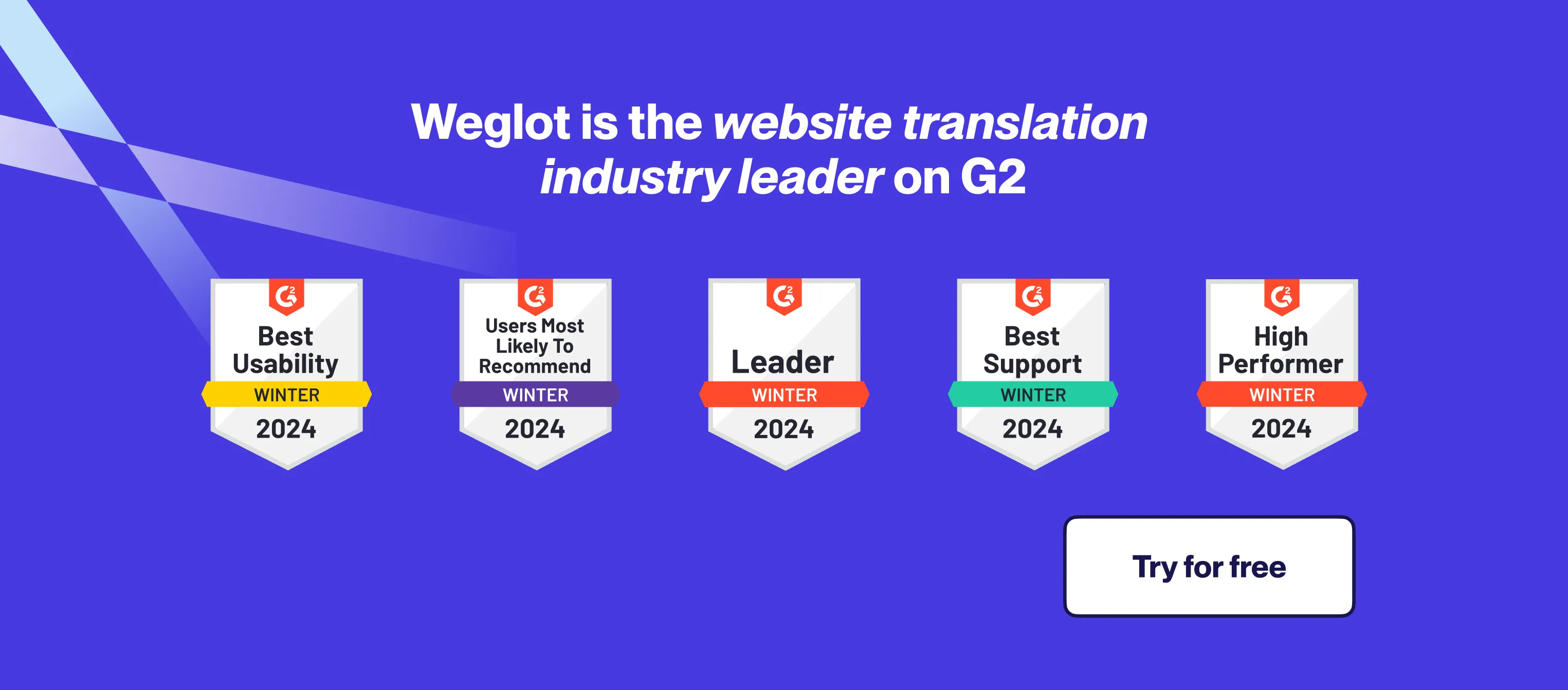
Paso n.º 1: Instalar el plugin Weglot
Busque el plugin «Weglot Translate», instálelo y actívelo en su sitio web de WordPress.
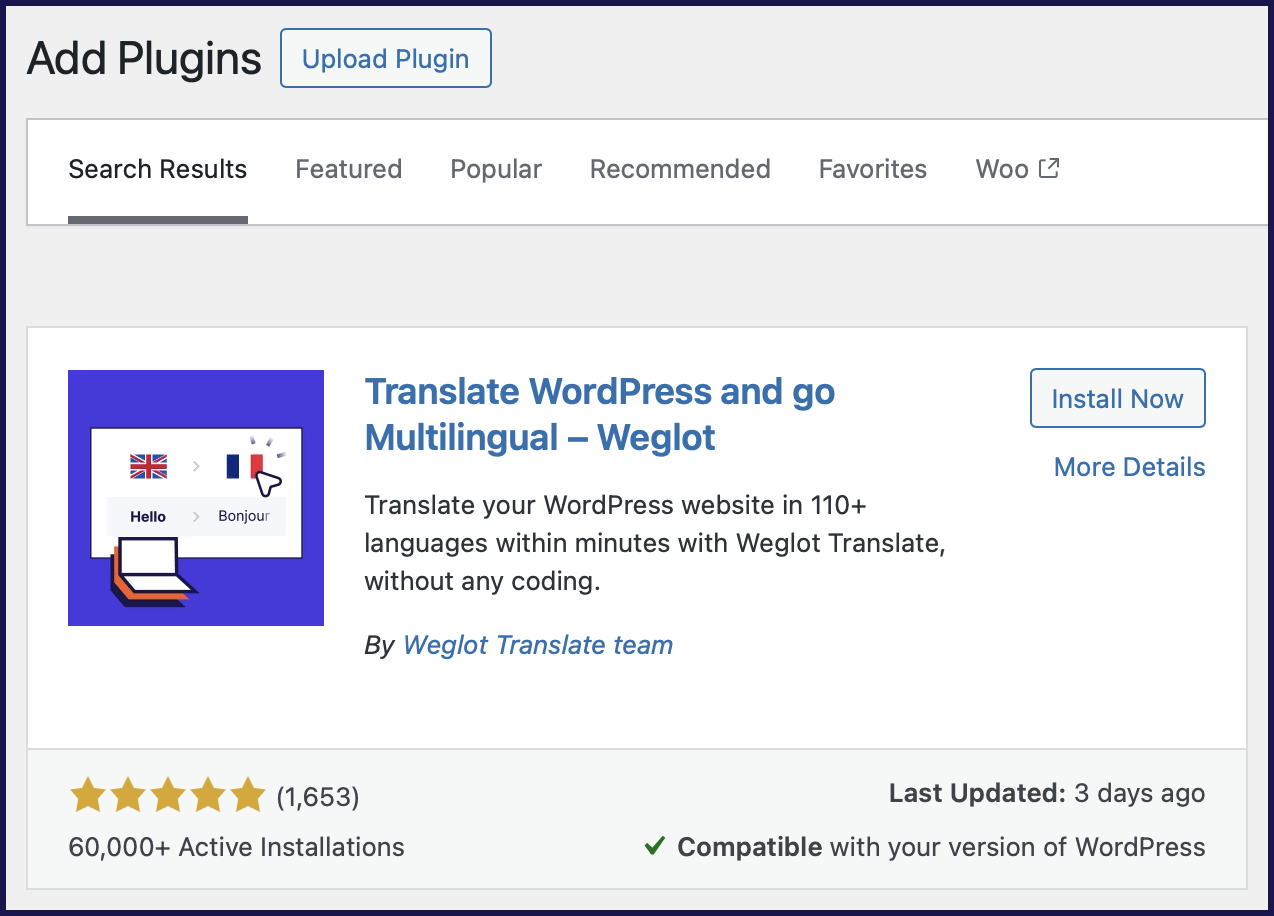
Si aún no lo has hecho, abre una nueva cuenta de Weglot. Tendrás que introducir tu dirección de correo electrónico y crear una contraseña. Una vez hecho esto, recibirás un correo electrónico de confirmación para verificar tu cuenta y obtener tu clave API.
Paso n.º 2: Configurar los ajustes del plugin
Vaya a la opción Weglot del menú lateral del panel de WordPress.
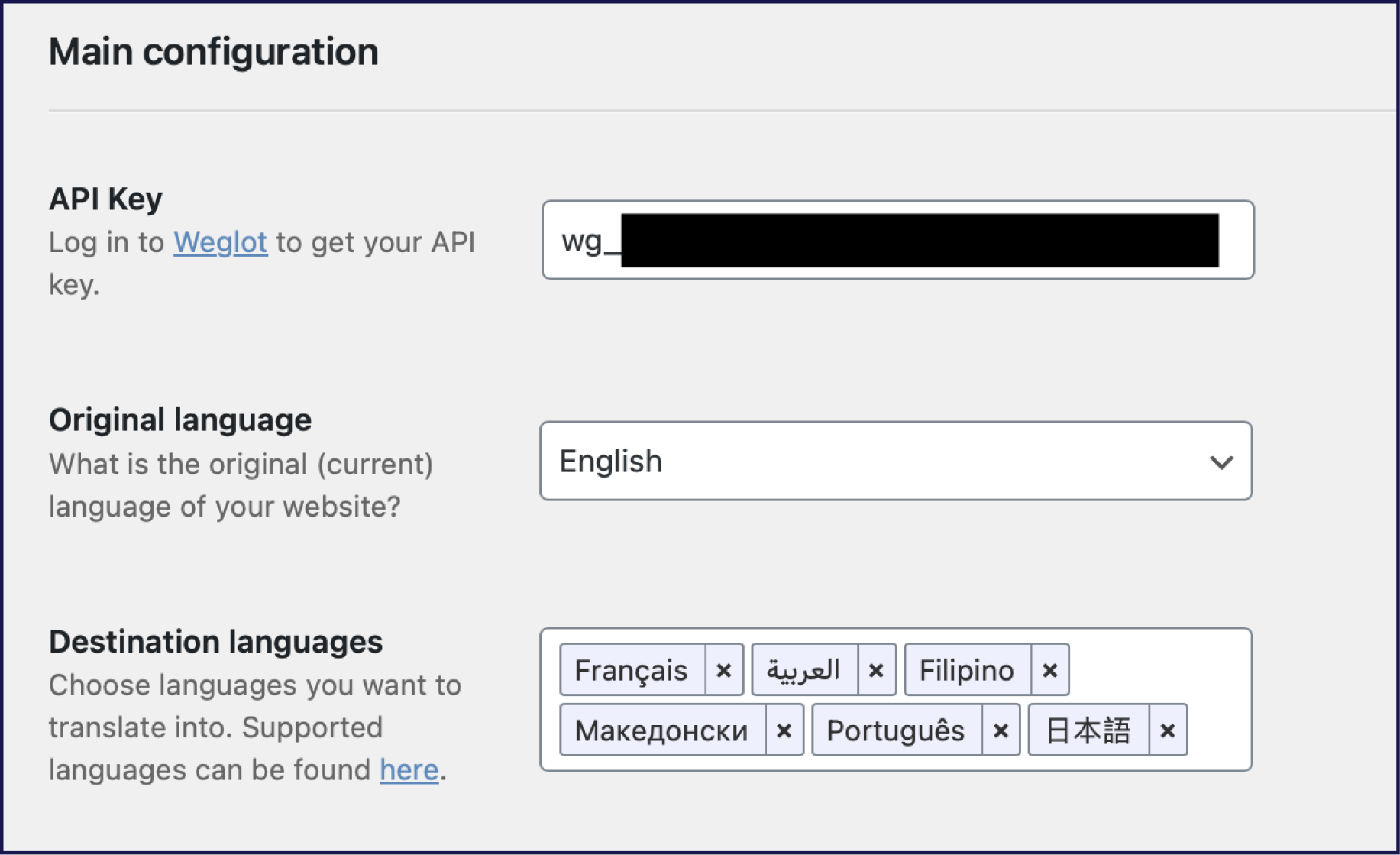
- Introduzca la clave API que recibió en el cuadro «API Key».
- Elija el idioma de origen, es decir, el idioma (por ejemplo, inglés) en el que se publica el contenido de su sitio web, utilizando para ello el menú desplegable.
- Establezca los idiomas de destino, es decir, aquellos a los que desea traducir el contenido de su sitio web (por ejemplo, portugués).
Desde esa misma pantalla puedes configurar algunas opciones adicionales para el estilo y la posición del selector de idioma según tus preferencias.
%20smaller%20size.png)
Además, también puede optar por no traducir determinadas páginas o activar la detección automática del idioma de los visitantes en función de la configuración de su navegador web.
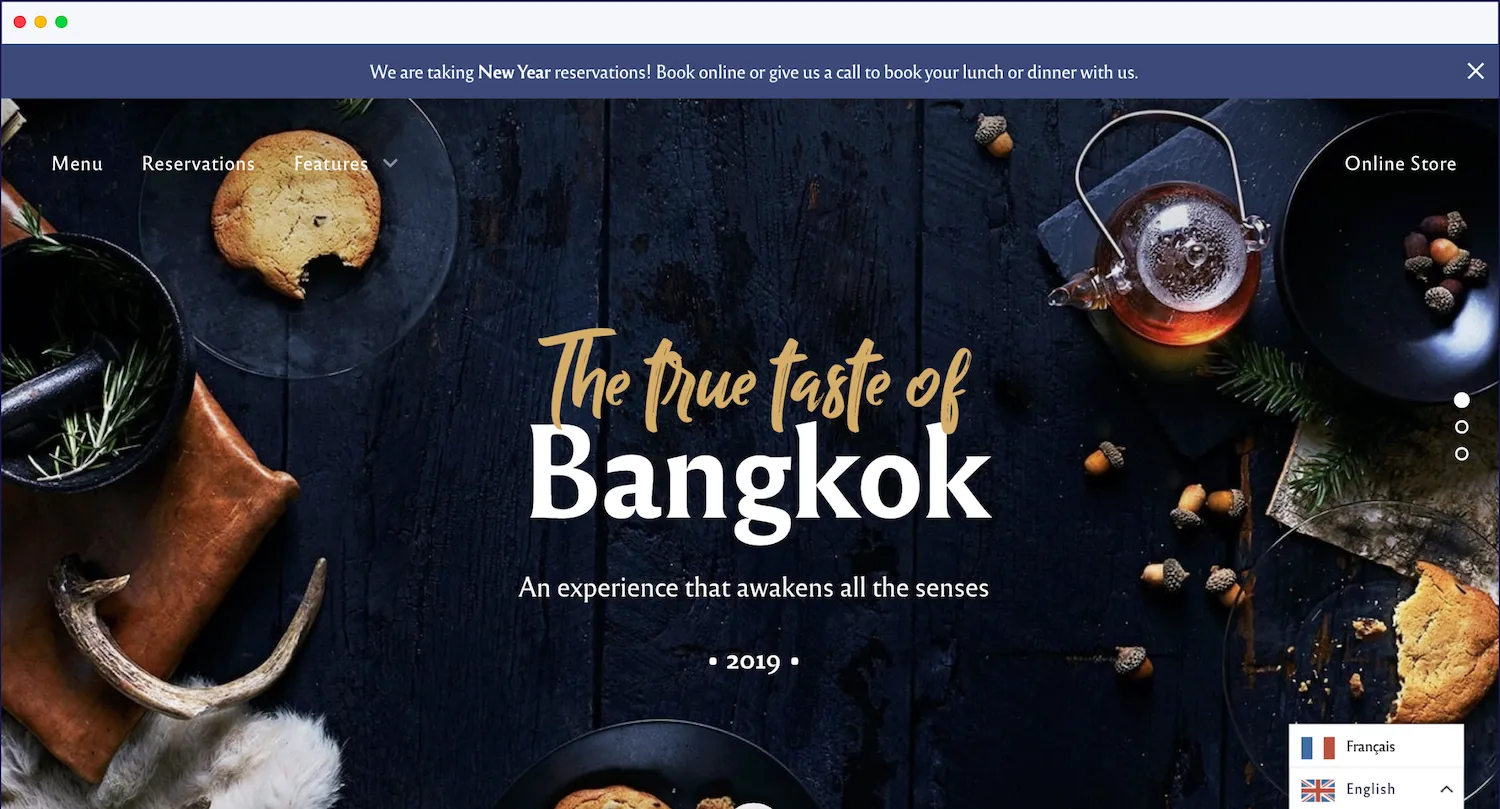
Haga clic en el botón «Guardar» para continuar. Al previsualizar el front-end de su sitio web, verá el widget del botón de selección de idioma que permite a los visitantes traducir todo su sitio web en un solo clic.
Paso n.º 3: Crear y administrar las traducciones
Weglot genera automáticamente la primera capa de traducción de toda tu web. Pero también puedes editar y gestionar tus traducciones mediante la interfaz de edición integrada en Weglot.
El Editor visual ofrece una vista previa en directo de su sitio web de WordPress. Esto le permite modificar sus traducciones a medida que las ve en la página web, teniendo en cuenta el contexto y el diseño.

Puedes editar las traducciones clicando en el icono del lápiz azul. Se abrirá una ventana emergente que te permitirá editar la traducción.
El editor Lista de traducciones ofrece una vista en paralelo del contenido original junto con traducciones automáticas del idioma elegido. Cualquier cambio realizado en las traducciones se guarda automáticamente.

La barra de búsqueda, situada en la parte superior, le permite encontrar rápidamente las traducciones y el contenido que desea modificar. También puede hacer clic en el botón Opciones de traducción para establecer reglas para sus traducciones.
Así mismo, vale la pena mencionar que Weglot te ayuda a conectar con agencias de traducción profesionales directamente desde la aplicación web como un servicio adicional. No tienes más que seleccionar las páginas que quieres que sean traducidas por traductores profesionales.
Cómo traducir un sitio web utilizando extensiones del navegador web
Navegar por un sitio web publicado en un idioma que no se domina suele ser poco práctico, salvo que se sea el propietario o administrador. Por suerte, la mayoría de los navegadores actuales incorporan funciones de traducción. En esta sección, le mostraremos en unos cuantos pasos cómo traducir un sitio web directamente desde los navegadores más habituales: Google Chrome, Firefox, Safari y Microsoft Edge.
Cómo traducir un sitio web desde Google Chrome
Google Chrome, uno de los navegadores web más utilizados, consta de una función de traducción integrada que permite traducir automática o manualmente páginas web. Le contamos cómo se usa esta función tanto en ordenadores como en dispositivos Android:
Traducción automática
- Abra el sitio web: Acceda al sitio web disponible en un idioma que no conoce y que desea traducir.
- Prompt de traducción: Normalmente aparece en la parte superior de la página una ventanita emergente que sugiere traducirla.
- Seleccione «Traducir»: Haga clic en el botón «Traducir» de la ventana emergente y Chrome traducirá automáticamente la página web al idioma que tenga predefinido en su navegador.
Traducción manual
- Abra el sitio web: Acceda al sitio web disponible en un idioma que no conoce.
- Clic con el botón derecho: Haga clic con el botón derecho del ratón en cualquier lugar de la página.
- Seleccione «Traducir»: En el menú contextual, seleccione la opción «Traducir a [su idioma]».
- Confirme la traducción: Chrome traducirá la página web al idioma seleccionado.
Configuración de parámetros
- Personalizar los idiomas: Para cambiar el idioma de destino, haga clic en los tres puntos verticales que aparecen arriba, junto al idioma traducido, y seleccione otro idioma en la lista desplegable.
- Traducir siempre: Si visita a menudo sitios web en un idioma concreto, puede activar la opción «Traducir siempre» para que, en adelante, Chrome traduzca automáticamente los sitios web publicados en ese idioma.
Cómo traducir un sitio web desde Firefox
Pese a no constar de una función de traducción integrada como Google Chrome, Firefox es compatible con diversas extensiones que sirven para traducir sitios web de manera sencilla. Una de las extensiones más conocidas es To Google Translate. Aprenda a usarla siguiendo esta guía paso a paso:
Instalar la extensión
- Abra Firefox: Abra el navegador Firefox.
- Vaya a «Complementos»: Haga clic en el botón del menú (icono compuesto por tres líneas horizontales) de la esquina superior derecha y seleccione «Complementos».
- Busque «To Google Translate»: En la barra de búsqueda, escriba «To Google Translate» y pulse «Enter».
- Instale la extensión: Haga clic en el botón «Agregar a Firefox» que aparece al lado de la extensión. Confirme la instalación (si se solicita).
Traducir un sitio web
- Acceda al sitio web: Abra el sitio web que desea traducir.
- Seleccione el texto: Seleccione el texto que desea traducir. Para traducir la página web al completo, quizá tenga que desplazarse hacia abajo para comprobar que se haya cargado todo el texto y, a continuación, seleccionarlo.
- Clic con el botón derecho para ver Opciones: Haga clic con el botón derecho del ratón sobre el texto seleccionado.
- Seleccione «Traducir»: En el menú contextual, seleccione «Traducir selección» para traducir el texto correspondiente.
Usar el icono de extensión
- Haga clic en el icono de extensión: Después de instalar la extensión, aparecerá un icono de Google Translate en la barra de herramientas.
- Traduzca la página: Una vez que haya accedido a la página que desea traducir, haga clic en el icono. Se abrirá una nueva pestaña con el contenido traducido.
Cómo traducir un sitio web desde Safari
Safari ofrece a los usuarios de Mac un método sencillo e intuitivo para traducir páginas web. No obstante, por ahora la función, únicamente en macOS Big Sur o más reciente, está limitada a unos cuantos idiomas. Traduzca un sitio web en Safari desde su Mac o iPhone siguiendo estos pasos:
Habilitar la función de traducción
- Abra Safari: Abra el navegador Safari.
- Acceda al sitio web: Entre en el sitio web que desee traducir.
- Haga clic en el icono «Traducir»: En la barra de direcciones, aparecerá un icono de traducción similar a dos «A» dispuestas una al lado de la otra. Haga clic en este icono.
- Seleccione los idiomas: Seleccione el idioma al que desea traducir la página web.
Traducción manual
- Haga clic con el botón derecho: Si la traducción automática no funciona o se prefiere traducir solamente un texto en concreto, se puede seleccionar el texto, hacer clic derecho y pulsar «Traducir».
Revisar la traducción
- Barra de herramientas de traducción: Una vez que se ha traducido el texto, aparecerá en la parte superior una barra de herramientas que contendrá el texto original y la traducción.
- Volver a cambiar de idioma: Para volver a consultar la página en el idioma original, haga clic en «Ver original» en la barra de herramientas de traducción.
Configuración de parámetros
Preferencias: Si quiere personalizar los parámetros de traducción, puede ir a Safari > Preferencias > Sitios web > Traducción de páginas web para activar o desactivar la traducción automática de sitios web o idiomas concretos.
Cómo traducir un sitio web desde Microsoft Edge
Microsoft Edge, basado en el motor Chromium, incorpora una función de traducción muy cómoda y fácil de usar. Esta guía recoge el proceso de traducción de un sitio web desde Edge:
Traducción automática
- Abra Microsoft Edge: Abra el navegador Edge.
- Acceda al sitio web: Entre en el sitio web que desea traducir.
- Prompt de traducción: Aparecerá en la parte superior de la página una ventana emergente que sugiere traducirla.
- Seleccione «Sí»: Haga clic en «Sí» para traducir la página al idioma que tenga predefinido en su navegador.
Traducción manual
- Haga clic con el botón derecho: Haga clic con el botón derecho del ratón en cualquier lugar de la página.
- Seleccione «Traducir»: En el menú contextual, seleccione la opción «Traducir».
- Confirme la traducción: La página se traducirá al idioma que tenga predefinido en su navegador.
Cambiar el idioma de destino
- Barra de traducción: Una vez que se ha traducido el texto, aparecerá en la parte superior una barra que contendrá el texto original y la traducción.
- Cambiar de idioma: Si es necesario, haga clic en el menú de idiomas desplegable para seleccionar otro idioma de destino.
Parámetros de traducción
- Personalizar los parámetros: Es posible personalizar las preferencias de traducción haciendo clic en los tres puntos horizontales que aparecen en la barra de traducción y seleccionando «Opciones de traducción».
- Traducción automática: En la configuración, se puede activar la opción de traducir siempre desde un idioma concreto las páginas web que visite.
Cómo traducir un sitio web con dispositivos móviles Android e iOS
Navegar por una página web escrita en un idioma extranjero puede ser una tarea desalentadora. Por suerte, los navegadores móviles más populares, como Google Chrome y Safari, ofrecen funciones de traducción integradas que pueden convertir el texto al idioma que elijas.
Aquí tienes una guía detallada paso a paso sobre cómo utilizar estas funciones tanto en dispositivos Android como iOS.
Cómo utilizar Google Chrome para traducir páginas web
- Abre Chrome: Pulsa la aplicación Chrome de tu dispositivo.
- Visita la página web: Navegue hasta una página web escrita en un idioma extranjero.
- Notificación de traducción: Debería aparecer una notificación en la parte superior de la pantalla, sugiriendo la traducción.
- Elija el idioma: Pulse sobre el idioma al que desea traducir la página.
- Cambiar el idioma predeterminado (si es necesario):
a. Pulse sobre "Ajustes".
b. Navegue hasta "Más idiomas" y seleccione el idioma que prefiera. - Traduzca siempre:
- a. Vuelve a "Configuración".
b. Elige "Traducir siempre las páginas en [idioma seleccionado]".
Traducir páginas web en Safari
- Inicie Safari: Abre el navegador Safari en tu dispositivo.
- Navegue hasta la página web: Visita la página web que está en un idioma diferente al que prefieres.
- Icono de traducción: En la barra de direcciones, verás un icono parecido a dos "A" o un icono de traducción, dependiendo de tu versión de iOS. Tócalo.
- Seleccione Idioma de traducción: Seleccione el idioma al que desea traducir la página web.
- Lea la página traducida: El sitio web debería mostrar ahora el contenido en el idioma elegido, haciéndolo comprensible
A veces, una página web puede no activar la notificación de traducción en Chrome, o el icono de traducción puede estar ausente en Safari. Esto puede deberse a varias razones, como la configuración del sitio web o problemas de compatibilidad del navegador. Asegúrate siempre de que tu navegador está actualizado a la última versión para acceder a todas las funciones disponibles y garantizar un funcionamiento sin problemas.
¿Listo para dar el salto a otros idiomas? ¿Cuál es el siguiente paso?
Traducir su sitio web no es un mero cambio superficial, se trata de una importante decisión estratégica que puede reportar beneficios considerables. Tanto para una pequeña empresa en fase de crecimiento como para una marca internacional consolidada, disponer de un sitio web multilingüe es la primera vía de entrada a mercados nuevos; asimismo, permite mejorar la experiencia del usuario y suma una importante ventaja competitiva.
Para ello, necesitará una herramienta de traducción fácil de usar como Weglot que le permita traducir su sitio web al completo a diferentes idiomas de destino. Mediante la traducción automática combinada con la humana, que garantiza exactitud y que los textos se adecúen a las particularidades del público objetivo, las herramientas como Weglot agilizan en gran medida el proceso y lo vuelven más eficaz.
Por lo tanto, si se plantea afianzar su presencia internacional y ofrecer una experiencia más inclusiva y sencilla, no dude en incluir la traducción de sitios web en su hoja de ruta estratégica y escoja el plan de Weglot que mejor se adapte a sus necesidades.













